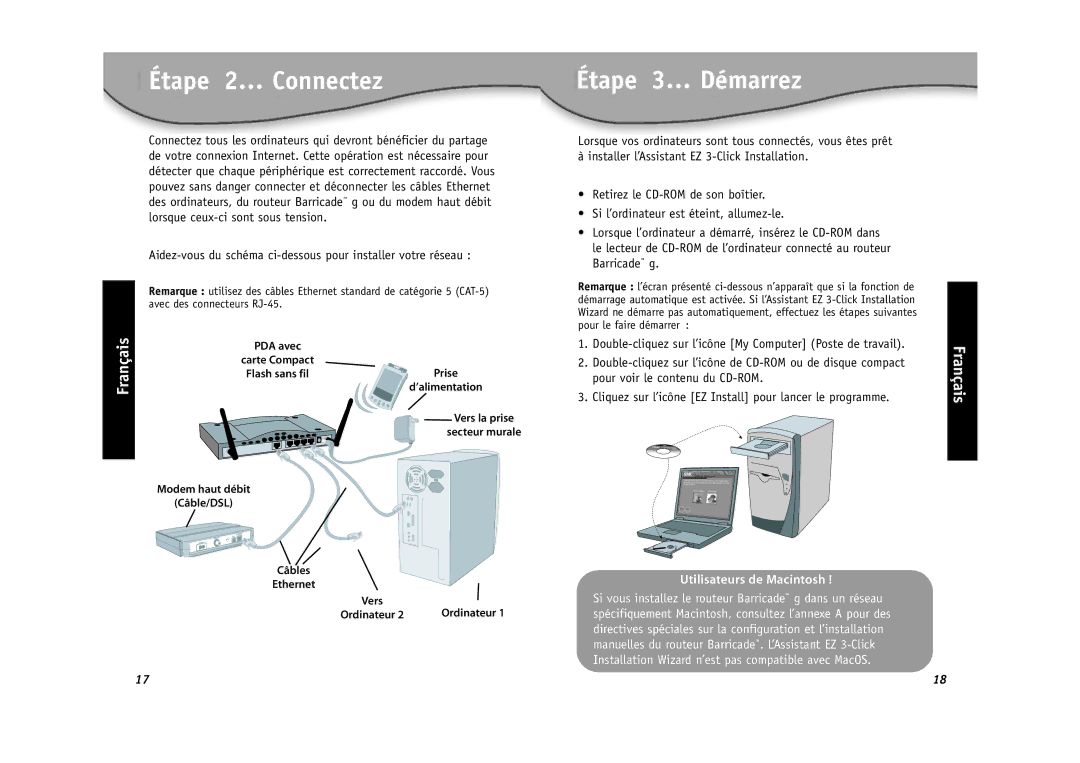Étape 2… Connectez
Connectez tous les ordinateurs qui devront bénéficier du partage de votre connexion Internet. Cette opération est nécessaire pour détecter que chaque périphérique est correctement raccordé. Vous pouvez sans danger connecter et déconnecter les câbles Ethernet des ordinateurs, du routeur Barricade™ g ou du modem haut débit lorsque
Aidez-vous du schéma ci-dessous pour installer votre réseau :
Remarque : utilisez des câbles Ethernet standard de catégorie 5
Français | PDA avec |
|
|
| |
| carte Compact |
|
| Flash sans fil | Prise |
|
| d’alimentation |
|
| Vers la prise |
|
| secteur murale |
| Modem haut débit |
|
| (Câble/DSL) |
|
Câbles
Ethernet
Vers | Ordinateur 1 |
Ordinateur 2 |
Étape 3… Démarrez
Lorsque vos ordinateurs sont tous connectés, vous êtes prêt à installer l’Assistant EZ
•Retirez le
•Si l’ordinateur est éteint,
•Lorsque l’ordinateur a démarré, insérez le
Remarque : l’écran présenté
1.
2.
3.Cliquez sur l’icône [EZ Install] pour lancer le programme.
Utilisateurs de Macintosh !
Si vous installez le routeur Barricade™ g dans un réseau spécifiquement Macintosh, consultez l’annexe A pour des directives spéciales sur la configuration et l’installation manuelles du routeur Barricade™. L’Assistant EZ
Français
17 | 18 |